جدول المحتويات
يقدم البرنامج التعليمي مقدمة موجزة عن بناء جملة الدالة ADDRESS ويوضح كيفية استخدامها لإرجاع عنوان خلية Excel والمزيد.
لإنشاء مرجع خلية في Excel ، أنت يمكن كتابة إحداثيات العمود والصف يدويًا. بدلاً من ذلك ، يمكنك الحصول على عنوان خلية Excel من أرقام الصفوف والأعمدة التي يتم توفيرها لوظيفة ADDRESS. بدون جدوى تقريبًا من تلقاء نفسها ، بالاقتران مع الوظائف الأخرى ، يمكن أن تكون هذه التقنية هي الحل الوحيد في المواقف التي لا يمكن فيها الإشارة إلى خلية مباشرة.
وظيفة Excel ADDRESS - بناء الجملة و الاستخدامات الأساسية
تم تصميم وظيفة ADDRESS للحصول على عنوان خلية في Excel استنادًا إلى أرقام الصفوف والأعمدة المحددة. يتم إرجاع عنوان الخلية كسلسلة نصية ، وليس كمرجع فعلي.
تتوفر الوظيفة في كافة إصدارات Excel لـ Microsoft 365 - Excel 2007.
بناء جملة الدالة ADDRESS هو كما يلي:
ADDRESS (row_num، column_num، [abs_num]، [a1]، [sheet_text])الوسيطتان الأوليان مطلوبتان:
row_num - الصف رقم لاستخدامه في مرجع الخلية.
column_num - رقم العمود لبناء مرجع الخلية.
الوسيطات الثلاث الأخيرة ، التي تحدد تنسيق مرجع الخلية ، هي اختياري:
abs_num - نوع المرجع ، مطلق أو نسبي. يمكن أن يستغرق الأمر أيًا من الأرقام أدناه ؛ الافتراضي هو مطلق.
- 1 أو محذوف -مرجع الخلية المطلق مثل $ A $ 1
- 2 - المرجع المختلط: العمود النسبي والصف المطلق مثل A $ 1
- 3 - المرجع المختلط: العمود المطلق والصف النسبي مثل $ A1
- 4 - مرجع خلية نسبي مثل A1
a1 - نمط المرجع ، A1 أو R1C1. إذا تم حذفه ، فسيتم استخدام النمط الافتراضي A1.
- 1 أو TRUE أو حذفه - تُرجع عنوان الخلية في نمط المرجع A1 حيث تكون الأعمدة أحرفًا والصفوف عبارة عن أرقام.
- 0 أو FALSE - تُرجع عنوان الخلية في نمط المرجع R1C1 حيث يتم تمثيل الصفوف والأعمدة بالأرقام.
sheet_text - اسم ورقة العمل المراد تضمينها في المرجع الخارجي. يجب تقديم اسم الورقة كسلسلة نصية ومحاطة بعلامات اقتباس ، على سبيل المثال "الورقة 2". إذا تم حذفه ، فلن يتم استخدام أي اسم لورقة العمل ، ويتم تعيين العنوان افتراضيًا على الورقة الحالية.
على سبيل المثال:
=ADDRESS(1,1) - تُرجع عنوان الخلية الأولى (أي الخلية الموجودة عند تقاطع الصف الأول والعمود الأول) كمرجع خلية مطلق $ A $ 1.
=ADDRESS(1,1,4) - إرجاع عنوان الخلية الأولى كمرجع خلية نسبي A1.

في الجدول التالي ، ستجد عددًا قليلاً من أنواع المراجع التي يمكن إرجاعها بواسطة صيغ ADDRESS.
| الصيغة | النتيجة | الوصف |
| = العنوان (1،2) | $ B $ 1 | الخلية المطلقةمرجع |
| = العنوان (1،2،4) | B1 | مرجع الخلية النسبية |
| = العنوان (1،2،2) | B $ 1 | العمود النسبي والصف المطلق |
| = العنوان (1،2،3) | $ B1 | العمود المطلق والصف النسبي |
| = العنوان (1،2،1، FALSE) | R1C2 | المرجع المطلق في نمط R1C1 |
| = ADDRESS (1،2،4، FALSE) | R [1] C [2] | المرجع النسبي في نمط R1C1 |
| = ADDRESS (1،2،1 ،، "Sheet2") | Sheet2! $ B $ 1 | مرجع مطلق لورقة أخرى |
| = ADDRESS (1،2،4 ،، "Sheet2") | Sheet2! B1 | المرجع النسبي إلى ورقة أخرى |
كيفية استخدام وظيفة ADDRESS في Excel - أمثلة الصيغة
توضح الأمثلة أدناه كيفية استخدام وظيفة ADDRESS داخل صيغ أكبر لإنجاز المزيد مهام صعبة.
إرجاع قيمة خلية في صف وعمود محددين
إذا كان هدفك هو الحصول على قيمة من خلية معينة بناءً على أرقام الصفوف والأعمدة الخاصة بها ، فاستخدم متعة ADDRESS ction مع INDIRECT:
غير مباشر (ADDRESS (row_num، column_num))تقوم الدالة ADDRESS بإخراج عنوان الخلية كنص. تعمل الدالة INDIRECT على تحويل هذا النص إلى مرجع عادي وإرجاع القيمة من الخلية المقابلة.
على سبيل المثال ، للحصول على قيمة خلية استنادًا إلى رقم الصف في E1 ورقم العمود في E2 ، استخدم هذه الصيغة :
=INDIRECT(ADDRESS(E1,E2))

احصل على العنوانلخلية ذات أعلى أو أدنى قيمة
في هذا المثال ، سنجد أولاً القيم الأعلى والأدنى في النطاق B2: B7 باستخدام الدالتين MAX و MIN وإخراج هذه القيم في خلايا خاصة:
الخلية E2: =MAX(B2:B7)
الخلية F2: =MIN(B2:B7)

وبعد ذلك ، سنستخدم ADDRESS مع وظيفة MATCH احصل على عناوين الخلية.
خلية ذات قيمة قصوى:
=ADDRESS(MATCH(E2,B:B,0), COLUMN(B2))
خلية بالقيمة الدنيا:
=ADDRESS(MATCH(F2,B:B,0), COLUMN(B2))
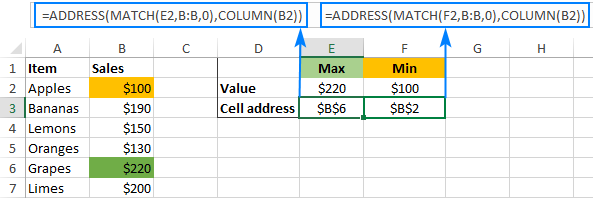
في حالة عدم رغبتك في القيم الأعلى والأدنى في خلايا منفصلة ، يمكنك إجراء تداخل للدالة MAX / MIN في الوسيطة الأولى من MATCH. على سبيل المثال:
خلية بأعلى قيمة:
=ADDRESS(MATCH(MAX(B2:B7),B:B,0), COLUMN(B2))
خلية بأقل قيمة:
=ADDRESS(MATCH(MIN(B2:B7),B:B,0), COLUMN(B2))
كيف تكون هذه الصيغ work
للبحث عن رقم الصف ، يمكنك استخدام الدالة MATCH (lookup_value ، lookup_array ، [match_type]) التي تُرجع موضعًا نسبيًا لـ lookup_value في lookup_array. في الصيغة الخاصة بنا ، تكون قيمة البحث هي الرقم الذي يتم إرجاعه بواسطة الدالة MAX أو MIN ، وصفيف البحث هو العمود بأكمله. وبالتالي ، فإن الموضع النسبي لقيمة البحث في الصفيف يطابق تمامًا رقم الصف على الورقة.
للعثور على رقم العمود ، يمكنك استخدام دالة COLUM. بالطبع ، لا شيء يمنعك من كتابة الرقم مباشرة في الصيغة ، ولكن COLUMN يحفظ مشكلة العد اليدوي في حال كان العمود الهدف في منتصف الورقة.
احصل على حرف عموديمن رقم العمود
لتحويل أي رقم معين إلى حرف عمود ، استخدم الدالة ADDRESS داخل SUBSTITUTE:
SUBSTITUTE (ADDRESS (1، column_number، 4)، "1 "،" ")كمثال ، لنجد حرف العمود المقابل للرقم في A2:
=SUBSTITUTE(ADDRESS(1,A2,4),"1","")
بالنظر إلى النتائج أدناه ، يمكننا القول أن العمود الأول على الورقة يوجد A ، وهو أمر واضح ؛ العمود العاشر هو J ، والعمود 50 هو AX ، والعمود 100 هو CV:

كيف تعمل هذه الصيغة
بالنسبة للمبتدئين ، قم بإعداد دالة ADDRESS لإرجاع مرجع نسبي للخلية الأولى في العمود الهدف:
- لرقم الصف ، استخدم 1.
- لرقم العمود ، قم بتوفير مرجع للخلية يحتوي على الرقم ، A2 في مثالنا.
- بالنسبة إلى وسيطة abs_num ، أدخل 4.
ونتيجة لذلك ، فإن ADDRESS (1، A2،4) سيعيد A1.
للتخلص من إحداثيات الصف ، قم بلف الصيغة أعلاه في دالة SUBSTITUTE واستبدل "1" بسلسلة فارغة (""). تم!
احصل على عنوان نطاق مسمى
للعثور على عنوان نطاق مسمى في Excel ، ستحتاج أولاً إلى الحصول على مراجع الخلية الأولى والأخيرة ، ثم ضمهما معًا . يعمل هذا بشكل مختلف قليلاً في Excel ما قبل الديناميكي (2019 وما بعده) و Dynamic Array Excel (Office 365 و Excel 2021). الأمثلة التالية تخص Excel 2019 - Excel 2007. الإرشادات الخاصة بكل من Excel 365 و Excel 2021 هيهنا.
كيفية الحصول على عنوان الخلية الأولى في نطاق
لإرجاع مرجع إلى الخلية الأولى في نطاق مسمى ، استخدم هذه الصيغة العامة:
ADDRESS (ROW ( range) ، COLUMN ( range))بافتراض أن النطاق يسمى "Sales" ، فإن الصيغة الحقيقية هي كما يلي:
=ADDRESS(ROW(Sales), COLUMN(Sales))
وإرجاع عنوان الخلية اليسرى العلوية في النطاق:

في هذه الصيغة ، ترجع الدالتان ROW و COLUMN مصفوفة من جميع أرقام الصفوف والأعمدة في النطاق ، على التوالي. بناءً على هذه الأرقام ، تُنشئ الدالة ADDRESS مجموعة من عناوين الخلايا. ولكن نظرًا لإدخال الصيغة في خلية واحدة ، يتم عرض العنصر الأول فقط من المصفوفة ، والذي يتوافق مع الخلية الأولى في النطاق.
كيفية الحصول على عنوان الخلية الأخيرة في نطاق
للعثور على عنوان الخلية الأخيرة في نطاق مسمى ، استخدم هذه الصيغة العامة:
ADDRESS (ROW ( range) + ROWS ( range) -1 ، COLUMN ( range) + COLUMNS ( range) -1)المطبقة على النطاق المسمى "Sales" ، تأخذ الصيغة الشكل التالي:
=ADDRESS(ROW(Sales) + ROWS(Sales)-1, COLUMN(Sales) + COLUMNS(Sales)-1)
وإرجاع المرجع إلى الخلية اليمنى السفلية من النطاق:

هذه المرة ، نحتاج إلى حسابات أكثر تعقيدًا بعض الشيء لحساب الصف رقم. كما في المثال السابق ، تعطينا الدالة ROW مصفوفة من جميع أرقام الصفوف في النطاق ، {4 ؛ 5 ؛ 6 ؛ 7} في حالتنا. نحتاج إلى "إزاحة" هذه الأرقام من خلال إجمالي عدد الصفوف ناقص 1 ، لذلكيصبح العنصر الأول في المصفوفة هو رقم الصف الأخير. للعثور على إجمالي عدد الصفوف ، نستخدم وظيفة ROWS ونطرح 1 من نتيجتها: (4-1 = 3). بعد ذلك ، نضيف 3 إلى كل عنصر من عناصر المصفوفة الأولية لإجراء التحول المطلوب: {4 ؛ 5 ؛ 6 ؛ 7} + 3 = {7 ؛ 8 ؛ 9 ؛ 10}.
رقم العمود هو محسوبة بطريقة مماثلة: {2،3،4} + 3-1 = {4،5،6}
من المصفوفات أعلاه لأرقام الصفوف والأعمدة ، تجمع الدالة ADDRESS مصفوفة من عناوين الخلايا ، ولكنه يُرجع فقط أول خلية مناظرة للخلية الأخيرة في النطاق.
يمكن أيضًا تحقيق نفس النتيجة باختيار القيم القصوى من صفيفات الصفوف وأرقام الأعمدة. ومع ذلك ، لا يعمل هذا إلا في صيغة صفيف ، الأمر الذي يتطلب الضغط على Ctrl + Shift + Enter ليتم إكماله بشكل صحيح:
=ADDRESS(MAX(ROW(Sales)), MAX(COLUMN(Sales)))
كيفية الحصول على العنوان الكامل لنطاق مسمى
لإرجاع العنوان الكامل لنطاق مسمى ، تحتاج فقط إلى ربط الصيغتين من الأمثلة السابقة وإدخال عامل تشغيل النطاق (:) بين.
العنوان (ROW ( النطاق) ، العمود ( النطاق)) & أمبير ؛ ":" & amp؛ ADDRESS (ROW ( range) + ROWS ( range) -1 ، COLUMN ( range) + COLUMNS ( range) -1)لجعلها تعمل مع عينة مجموعة البيانات الخاصة بنا ، استبدلنا "النطاق" العام باسم النطاق الحقيقي "المبيعات":
=ADDRESS(ROW(Sales), COLUMN(Sales)) & ":" & ADDRESS(ROW(Sales) + ROWS(Sales)-1, COLUMN(Sales) + COLUMNS(Sales)-1)
والحصول على عنوان النطاق الكامل باعتباره مطلق المرجع $ B $ 4: $ D $ 7:

لإرجاع النطاقالعنوان كمرجع نسبي (بدون علامة $ ، مثل B4: D7) ، اضبط وسيطة abs_num في كلتا دالتي ADDRESS على 4:
=ADDRESS(ROW(Sales), COLUMN(Sales), 4) & ":" & ADDRESS(ROW(Sales) + ROWS(Sales)-1, COLUMN(Sales) + COLUMNS(Sales)-1, 4)
يمكن إجراء نفس التغييرات في الصيغ الفردية للخلية الأولى والأخيرة ، وستبدو النتيجة مشابهة لما يلي:

كيفية الحصول على عنوان نطاق مسمى في Excel 365 و Excel 2021
بخلاف السلوك التقليدي "صيغة واحدة - خلية واحدة" في الإصدارات القديمة ، في Excel الجديد ، أي صيغة يمكن أن ترجع قيمًا متعددة ، تقوم بذلك تلقائيًا. يسمى هذا السلوك spilling.
على سبيل المثال ، بدلاً من إرجاع عنوان الخلية الأولى ، تُخرج الصيغة أدناه عناوين كل خلية في نطاق مسمى:
=ADDRESS(ROW(Sales), COLUMN(Sales))

للحصول على عنوان الخلية الأولى فقط ، تحتاج إلى تمكين التقاطع الضمني ، والذي يتم تشغيله افتراضيًا في Excel 2019 والإصدارات الأقدم. لهذا ، ضع الرمز @ (عامل التقاطع الضمني) قبل أسماء النطاقات:
=ADDRESS(@ROW(Sales), @COLUMN(Sales))
بطريقة مماثلة ، يمكنك إصلاح الصيغ الأخرى.
للحصول على الخلية الأخيرة في النطاق:
=ADDRESS(@ROW(Sales) + ROWS(Sales)-1, @COLUMN(Sales) + COLUMNS(Sales)-1)
للحصول على العنوان لنطاق مسمى :
=ADDRESS(@ROW(Sales), @COLUMN(Sales)) & ":" & ADDRESS(@ROW(Sales) + ROWS(Sales)-1, @COLUMN(Sales) + COLUMNS(Sales)-1)
تظهر لقطة الشاشة أدناه النتائج:

نصيحة. عند فتح ورقة عمل باستخدام صيغ تم إنشاؤها في إصدار أقدم في صفيف ديناميكي Excel ، يتم إدراج عامل تقاطع ضمني بواسطة Excel تلقائيًا.
هكذا أنتإرجاع عنوان الخلية في Excel. لإلقاء نظرة فاحصة على جميع الصيغ التي تمت مناقشتها في هذا البرنامج التعليمي ، فنحن نرحب بك لتنزيل نموذج المصنف أدناه. أشكرك على القراءة وآمل أن أراك على مدونتنا الأسبوع المقبل!
تدرب على المصنف للتنزيل
وظيفة Excel ADDRESS - أمثلة على الصيغ (ملف .xlsx)

